Microsoft Teams: Cách bật phụ đề chi tiết

Hướng dẫn chi tiết cách bật phụ đề trực tiếp trên Microsoft Teams giúp người dùng theo dõi cuộc họp hiệu quả hơn.

Danh sách việc cần làm là công cụ năng suất tuyệt vời. Chúng đơn giản và dễ theo dõi. Về cơ bản, bạn tạo một danh sách tất cả các nhiệm vụ mà bạn hoặc nhóm của bạn cần phải hoàn thành, đặt thời hạn, thêm một số ghi chú quan trọng và bạn đã hoàn thành. Khi bạn đã hoàn thành một nhiệm vụ, bạn có thể chỉ cần hoàn thành nó.
Việc tạo danh sách việc cần làm trong Microsoft Teams không đơn giản và dễ dàng, đặc biệt nếu bạn là người dùng mới. Trong hướng dẫn này, chúng tôi sẽ chỉ cho bạn hai cách khác nhau để bạn có thể tạo danh sách việc cần làm trong Nhóm.
Tasks là một ứng dụng quản lý công việc mà bạn có thể sử dụng để tạo và quản lý cả nhiệm vụ cá nhân và nhóm. Bạn có thể sử dụng Task trên máy tính để bàn, web và thiết bị di động. Ứng dụng cho phép bạn lọc các công việc của mình để bạn có thể sắp xếp thứ tự ưu tiên cho công việc của mình.
Đây là những gì bạn có thể làm với Tasks:
Để cài đặt Công việc, hãy nhấp vào Ứng dụng . Sau đó nhập 'Nhiệm vụ' vào thanh tìm kiếm. Nhấn nút Thêm để cài đặt ứng dụng.
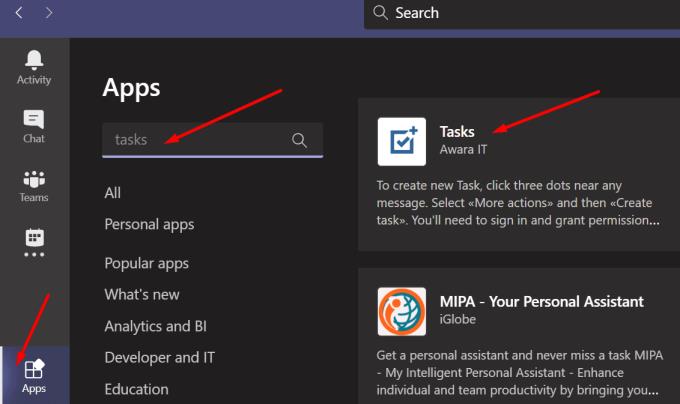
Sau đó, bạn sẽ được yêu cầu đăng nhập. Sử dụng thông tin đăng nhập tài khoản Microsoft của bạn. Sau đó, bạn sẽ cần cho phép Task truy cập vào một loạt thông tin về tài khoản của bạn.
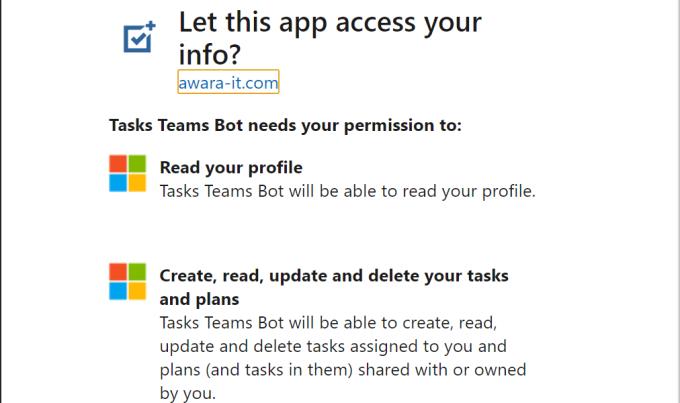
Bây giờ bạn có thể tạo các nhiệm vụ của mình. Thêm tiêu đề của nhiệm vụ, ngày hoàn thành, một số ghi chú nhanh, đánh giá mức độ quan trọng của nó và đặt lời nhắc.
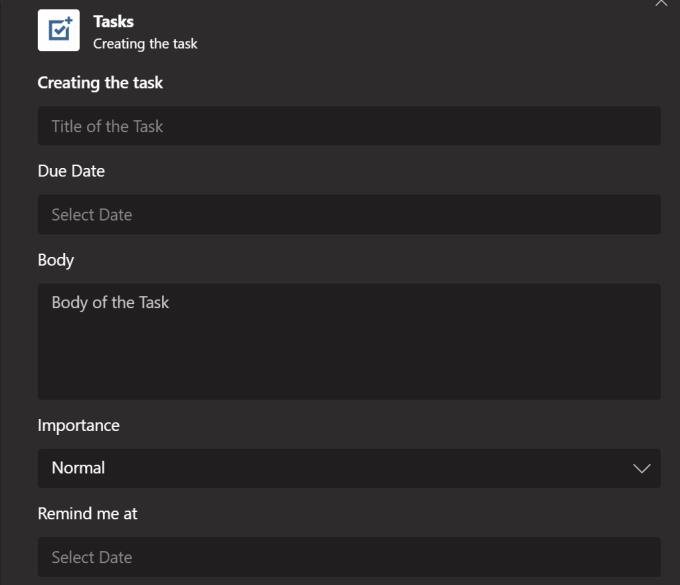
Hoặc bạn có thể chuyển tin nhắn Nhóm thành Công việc. Chỉ cần di chuột qua thư bạn muốn chuyển thành nhiệm vụ và nhấp vào dấu ba chấm. Sau đó chọn Tùy chọn khác và nhấp vào Tạo tác vụ .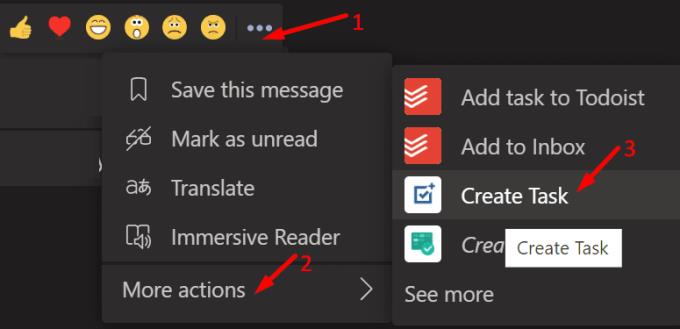
Sau khi bạn tạo công việc của mình, bạn có thể chuyển sang Outlook hoặc Việc cần làm để kiểm tra.
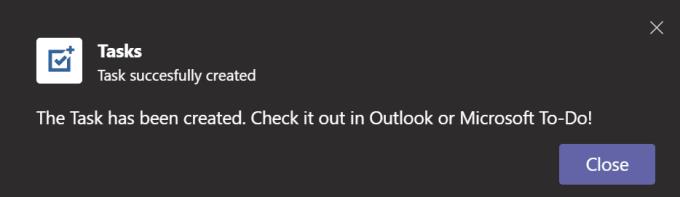
Todoist là một ứng dụng việc cần làm thực sự dễ sử dụng. Nếu bạn muốn giữ mọi thứ đơn giản nhất có thể, đây là ứng dụng tác vụ phù hợp với nhu cầu của bạn.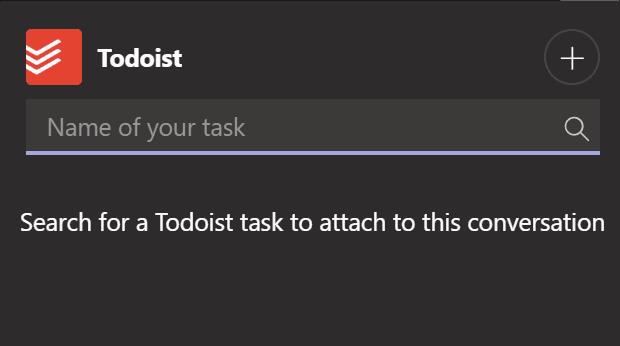
Nhấp vào nút Ứng dụng, tìm kiếm Todoist và cài đặt ứng dụng. Sau đó, đăng nhập và bạn đã sẵn sàng để tạo danh sách việc cần làm của mình.
Bạn có thể nhanh chóng biến các tin nhắn trò chuyện thành công việc với Todoist:
Tất cả những gì bạn cần làm là di chuột qua tin nhắn của mình và nhấp vào dấu ba chấm.
Sau đó, cuộn xuống Tác vụ khác .
Chọn Thêm nhiệm vụ vào Todoist .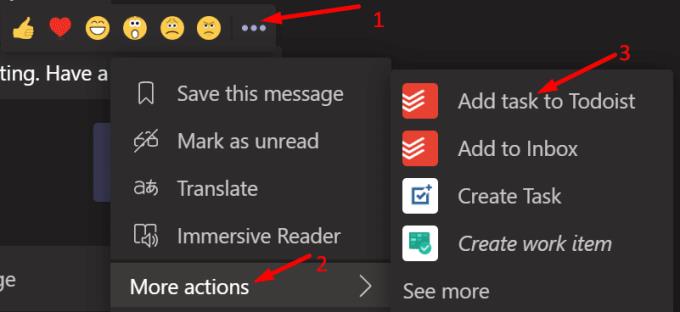
Nhiệm vụ mới sẽ hiển thị trong danh sách việc cần làm của bạn.
Bí quyết thành công nằm ở việc lập kế hoạch và hoàn thành nhiệm vụ một cách cẩn thận. Một danh sách việc cần làm đơn giản và rõ ràng là rất quan trọng để điều hướng thành công những ngày làm việc bận rộn.
Hướng dẫn chi tiết cách bật phụ đề trực tiếp trên Microsoft Teams giúp người dùng theo dõi cuộc họp hiệu quả hơn.
Làm cách nào để cài đặt Microsoft Teams? Câu trả lời hay nhất: Để cài đặt Teams, hãy tải xuống trình cài đặt, chạy nó và đăng nhập bằng tài khoản của bạn. Đây là cách thực hiện.
Để THAY ĐỔI HÌNH ẢNH HỒ SƠ trên Microsoft Teams, hãy mở ứng dụng, nhấp vào biểu tượng tài khoản, nhấp vào Thay đổi ảnh hồ sơ và chọn một hình ảnh khác.
Nếu Microsoft Teams tiếp tục chạy sau khi đóng, do các quy trình nền vẫn đang hoạt động, bạn nên tìm cách tắt tùy chọn.
Microsoft Teams bao gồm một tùy chọn chế độ tối nếu bạn muốn sử dụng các ứng dụng có bảng màu này và tìm hiểu cách bật nó.
Bạn có thể sử dụng các bước sau để xóa tệp bộ nhớ cache của Microsoft Teams nhằm khắc phục sự cố với ứng dụng và cách thực hiện.
Để khắc phục lỗi Teams 0xcaa80000, hãy bật TLS 1.1 và 1.2 trong Cài đặt Internet, cập nhật ứng dụng và xóa bộ nhớ cache.
Dưới đây là cách tạo bản ghi của một cuộc gọi Microsoft Teams để phân phối.
Nếu người dùng khách không thể truy cập vào cuộc trò chuyện, hãy đảm bảo tùy chọn được bật trong Trung tâm quản trị và đảm bảo họ xuất hiện với tư cách là người dùng khách của nhóm.
Lỗi đã xảy ra trong tập lệnh trên trang này thực sự là một lỗi chung của Windows 10. Nó ảnh hưởng đến Nhóm, cũng như các chương trình khác.
MS Teams có thể hiển thị thông báo Vắng mặt mỗi khi người nào đó cố gắng gửi tin nhắn cho bạn hoặc @ đề cập đến bạn trong một kênh.
Không thể đăng nhập vào tài khoản Microsoft Teams của bạn? Khám phá những mẹo nào bạn có thể thử để cuối cùng nhận được.
Có hai cách chính để xuất danh sách các thành viên trong nhóm của bạn: bạn có thể chạy một tập lệnh hoặc thêm các thành viên của nhóm đó làm người nhận thư.
Nếu trạng thái Microsoft Teams của bạn gặp sự cố, hãy sử dụng tùy chọn đặt lại hoặc thiết lập cuộc họp cả ngày rồi xóa nó.
Người dùng nhóm có thể tắt bình luận cho các bài đăng cụ thể trên kênh Chung. Quyền này chỉ dành cho chủ sở hữu và người kiểm duyệt kênh.
Microsoft Teams có Trang xuất chuyên dụng mà bạn có thể sử dụng để xuất tin nhắn trò chuyện và tệp phương tiện. Sử dụng nó để xuất lịch sử trò chuyện của bạn.
Nếu Microsoft Teams không cho phép bạn tham gia cuộc họp, hãy xóa bộ nhớ cache của ứng dụng, sau đó đưa vào danh sách trắng groups.microsoft.com.
Nếu bạn muốn những người bên ngoài tổ chức cộng tác chặt chẽ với nhóm của mình, hãy cho phép họ truy cập với tư cách khách.
Nếu Microsoft Teams không kết nối được bạn với cuộc họp âm thanh hoặc video, hãy đảm bảo kết nối mạng của bạn ổn định. Sau đó, xóa bộ nhớ cache của ứng dụng.
Nếu trải nghiệm cuộc họp mới không khả dụng trong cài đặt Nhóm, hãy cập nhật ứng dụng và thay thế các tệp Nhóm của bạn.
Skype liên tục ngắt kết nối và kết nối lại cho thấy kết nối mạng của bạn không ổn định hoặc bạn không có đủ băng thông.
Hướng dẫn chi tiết cách bật phụ đề trực tiếp trên Microsoft Teams giúp người dùng theo dõi cuộc họp hiệu quả hơn.
Khi bạn quyết định rằng bạn đã hoàn tất tài khoản Instagram của mình và muốn xóa nó. Dưới đây là hướng dẫn giúp bạn xóa tài khoản Instagram của mình tạm thời hoặc vĩnh viễn.
Để sửa lỗi Teams CAA50021, hãy liên kết thiết bị của bạn với Azure và cập nhật ứng dụng lên phiên bản mới nhất. Nếu sự cố vẫn tiếp diễn, hãy liên hệ với quản trị viên của bạn.
Ngoài ra, hãy xem cách bạn có thể ghi lại cuộc họp Zoom cục bộ hoặc lên đám mây, cách bạn có thể cho phép người khác ghi lại bất kỳ cuộc họp Zoom nào.
Nhanh chóng tạo một cuộc thăm dò Skype để chấm dứt bất kỳ cuộc thảo luận nào. Xem chúng dễ dàng tạo ra như thế nào.
Nếu một số nhãn Google Maps không còn phù hợp, bạn chỉ cần xóa chúng. Đây là cách bạn có thể làm điều đó.
Nếu Microsoft Kaizala không hoạt động trên máy tính của bạn, hãy xóa bộ nhớ cache của trình duyệt, tắt tiện ích mở rộng và cập nhật phiên bản trình duyệt của bạn.
Để khắc phục lỗi Nhóm CAA301F7, hãy chạy ứng dụng ở chế độ tương thích với quyền quản trị viên và xóa dữ liệu đăng nhập Nhóm của bạn khỏi Trình quản lý thông tin xác thực.
Nghe âm thanh WhatsApp trước khi gửi nó có thể là một cách cứu nguy. Bằng cách xem trước âm thanh, bạn có thể nghe xem giọng nói của mình có đúng như ý bạn không. Đảm bảo rằng âm thanh bạn đang gửi trong WhatsApp là hoàn hảo bằng cách xem trước nó với các bước sau.



























